Wkraczamy w erę konsol "online"!
Dzisiejszy GIGA-TEST "PlayStation 2 - online!" dedykujemy wszystkim osobom, które w niedługim czasie zamierzają wstąpić do zaszczytnego grona grających online. W poniższej prezentacji odnajdziecie najważniejsze informacje potrzebne do tego, by racjonalnie wziąć pod uwagę możliwość przyłączenia własnej konsoli PS2 do globalnej sieci. Podpowiadamy, co należy zakupić, w co można się doposażyć, jakie kryteria musi spełniać Wasza konsola oraz informujemy o kosztach związanych z rozbudową centrum domowej rozrywki online.
Przed zakupem Network Adaptera postanowiliśmy przewertować wszelkie rodzime listy dyskusyjne dotyczące rozgrywki online (Sony PlayStation 2) i na samym wstępie natknęliśmy się na sporo zapytań bez odpowiedzi oraz wniosków wzajemnie się wykluczających. Niejasności było zbyt wiele - szczególnie tych dotyczących rozgrywek online z użyciem konsol zmodyfikowanych np. Ripperem 2. Zaistniała sytuacja zmobilizowała nas do tego, by osobiście sprawdzić, jak to faktycznie jest z podłączeniem PS2 do sieci. Wnikliwe analizy oraz wnioski znajdziecie poniżej.
Od czego zaczynamy?
W przeciwieństwie do wielkiego "N", które w oficjalnej sprzedaży oferuje dwie przystawki (Broadband Adapter oraz Modem Adapter) otwierające nam okno na świat rozgrywek multiplayer, dzięki posiadanemu przez nas łączu internetowemu, Sony rekomenduje jedno rozwiązanie, którym jest Network Adapter (Ethernet).
Gracze korzystający z szerokopasmowych połączeń (np. Neostrada lub kabel "chello") powinni być usatysfakcjonowani. Nasze doświadczenia z rozgrywkami online wspieramy na testach Network Adaptera przy użyciu łącza typu Neostrada w opcji "640". Koszt miesięczny utrzymania takiej usługi to aktualnie 139,25 PLN. Mówiąc szczerze - to najlepsze z możliwych rozwiązanie, zapewniające fenomenalny komfort w rozgrywkach sieciowych! O "lagowaniu" możecie zapomnieć raz na zawsze. Ujmując w telegraficznym skrócie: płynność, komfort i niczym nieskrępowana zabawa - takie emocje będą targać Waszymi umysłami po aktywowaniu PS2 w globalnej, internetowej pajęczynie.
Zakup i instalacja - pierwszy krok
W pozyskaniu Network Adaptera (Ethernet), przyszedł nam z pomocą zaprzyjaźniony z nami sklep specjalizujący się w konsolach - Dep Games Pro. Koszt takowej przystawki, otwierającej przed Waszymi "czarnulami" nowe możliwości, to 189 PLN (cena promocyjna z dnia 1 czerwca 2004)
W wymienionym powyżej zestawie odnajdziecie: Network Adapter (Ethernet), czyli kartę sieciową do PlayStation 2, kabel RJ45 "sieciowy" (właściwie zbędny w przypadku Neostrady, gdyż ten z "NEO" jest identyczny... jeśli macie "beczkę", to przedłużacz jak znalazł!) oraz płytę instalacyjną "Network Access Disc".
By wybrać optymalne rozwiązanie komunikacyjne pomiędzy Network Adapterem a usługą Neostrada, należy wejść w posiadanie modemu SpeedTouch 510 bridge / router. Dzięki niemu Waszą konsolę będziecie łączyć kablem "sieciowym" bezpośrednio z modemem Neostrady i co najważniejsze - bez konieczności dokonywania zakupu switcha. Kolejną zaletą takiej konfiguracji sprzętowej jest fakt braku potrzeby posiadania komputera.
Uwaga! Zanim rozpoczniecie instalację sprzętową Network Adaptera, koniecznie spiszcie sobie na kartkę "Serial Number" (numer seryjny konsoli np. FC4842144) oraz "Model Number" (np. SCPH-50004). Informacje te będą konieczne podczas procesu rejestracji, a dokręcony Network Adapter skutecznie zasłania "tabliczkę znamionową" z jakże ważnymi danymi.
Jeżeli wszystkie z powyższych warunków spełniacie, to możemy rozpocząć etap instalacji Network Adaptera. W tym celu należy usunąć z tylnego panelu konsoli PlayStation 2 zaślepkę opisaną jako "Expansion Bay". Głęboka wnęka, którą ujrzycie to docelowe miejsce na twardy dysk dedykowany PS2. Takowego nie mamy, wobec tego przystępujemy do przykręcenia Network Adaptera, zgodnie z rozstawem dwóch śrub. Patent z samą czynnością dokręcania jest rewelacyjny - wystarczy jedynie moneta, by Network Adapter pewnie zagościł w naszej konsoli.
Konfigurowanie Network Adaptera
Jeśli wymienione powyżej czynności wykonaliście poprawnie to możemy przejść do etapu konfigurowania naszej maszyny. Zanim uruchomicie konsolę, sprawdźcie czy wszystkie kable zostały prawidłowo połączone - łącznie z wetknięciem zasilacza modemu SpeedTouch 510 bridge / router.
W poniższych podpunktach postaramy się w sposób łatwy, prosty i przejrzysty opisać proces instalacji, tak by nawet największy laik nie miał problemu z aktywowaniem Network Adaptera. Ważne: cykl instalacyjny dotyczy konfiguracji odnoszącej się do usługi Neostrada.
Krok 1. Uruchomienie dołączonej do zestawu płyty "Network Access Disc".
Krok 2. Spośród dostępnych trzech opcji wybieramy "Get Connected".
Krok 3. Potwierdzamy funkcję "Setup" i wybieramy slot naszej "memory card".
Krok 4. W zapytaniu o kraj - wybieramy dowolny (Polski brak).
Krok 5. W zapytaniu o "Internet Service Provider" - klikamy "other".
Krok 6. W zapytaniu o sposób sprzętowego łączenia się naszej PS2 z siecią - wskazujemy "SCE / Ethernet (Network Adapter)".
Krok 7. W zapytaniu o tryb pracy sprzętu "Hardware Operation Mode" - proponujemy wskazanie opcji "Auto detect".
Krok 8. Kolejne zapytanie jest niezwykle ważne, gdyż w przypadku usługi Neostrada dotyczy sposobu naszej identyfikacji / weryfikacji! My korzystamy oczywiście z protokołu "PPPoE", dlatego klikamy "Yes" celem przejścia do panelu wprowadzenia "User id" i "Password". Jeśli zastanawiacie się, co tu teraz wpisać to podpowiadamy, że precyzyjną odpowiedź znajdziecie w książeczce instrukcji instalacji modemu SpeedTouch 510 bridge / router - podpunkt nr 16. ID i PIN się kłaniają. Jakież to proste ;-).
Krok 9. Po zatwierdzeniu prawidłowych danych otrzymujemy zapytanie o adresy DNS - wystarczy wybrać opcję "Yes", oznaczającą automatyczną możliwość uzyskania wspomnianych adresów.
Krok 10. W zapytaniu o nazwę dla ustawień profilu wprowadzamy dowolną nam odpowiadającą.
Krok 11. Na zakończenie tego cyklu warto zapisać (tak na wszelki wypadek) wszystkie skonfigurowane dotąd parametry, wybierając z menu "Network Configuration File Details" opcję "Save All Settings".
Krok 12. Po zapisaniu ustawień na "memory card", wyskakuje okienko z zapytaniem, czy chcemy przetestować naszą konfigurację celem połączenia się z globalną siecią. Naturalnie wybieramy "Yes".
Krok 13. Witajcie w teście diagnostycznym! Pięć lampek widocznych na ekranie będzie sygnalizowało ważne elementy naszej konfiguracji. Każde zapalające się światełko sygnalizuje poprawnie wykonaną czynność w procesie wcześniejszej instalacji. Dla przykładu: pierwsza lampka to prawidłowo podpięte okablowanie, druga to właściwe uzyskanie DNS-ów, trzecia to test PING-u itd. Jeśli test będzie wykazywał błędy bez racjonalnej przyczyny, to prosimy o zresetowanie konsoli - powinno pomóc!
Krok 14. Po pomyślnym zaliczeniu testu diagnostycznego przechodzimy do koniecznego zarejestrowania się w "Central Station". To niestety najmniej przyjemna część naszej wędrówki, ale obowiązkowa. Zarejestrowane tutaj informacje będą nam konieczne do przyszłego logowania się na serwerach gier! Bez tego ani rusz.
Krok 15. Po wybraniu opcji "Central Station" ukazuje nam się lista dostępnych krajów, wśród których po raz kolejny brak Polski - trzeźwość umysłu proponuje zakreślić "other".
Krok 16. W nowym panelu komunikacyjnym wybieramy "Register Now!". Podpowiadamy, że klawisz "L1" wysuwa wirtualną klawiaturę, która to będzie nam teraz bardzo przydatna. Wszystkich, którzy mają w swych komputerach klawiatury wpięte w port USB informujemy, że mogą bez chwili wahania podłączyć swoje "keyboardy" do PlayStation2 - to działa!
Krok 17. W panelu "Login" wybieramy "Next".
Krok 18. Kolejna strona jest typowo informacyjna i poucza nas o konieczności posiadania takich danych, jak m.in. "Network Access Code", znajomość użytkowanego modeli PS2 itd. By przejść do kolejnego panelu, musimy odznaczyć wszystkie trzy podpunkty.
Krok 19. Kolejnym etapem jest regulamin, który oczywiście akceptujemy, klikając w symboliczną ikonę "Accept".
Krok 20. Teraz czeka nas wpisanie własnej daty urodzin w kolejności: dzień, miesiąc i na końcu rok. Klikamy "Next".
Krok 21. Następnie ukazuje się nam zapytanie dotyczące sfery marketingowej, proponujące otrzymywanie informacji typowo reklamowych (jeżeli tylko sobie tego życzymy) drogą: pocztową, email'ową oraz za pośrednictwem SMS-ów. Po podjęciu "właściwej" decyzji klikamy "Next".
Krok 22. W zapytaniu o "Access Code" musicie wypełnić trzy pola: dwa dotyczące właśnie tytułowego "Access Code" i trzecie "Security Code". W przypadku ostatniego, wystarczy przepisanie widocznego w okienku ciągu cyfr (przykład: 9CCW4V). Skąd wziąć natomiast "Access Code"? Już mówimy. W pudełku po płycie "Network Access Disc" powinniście znaleźć luźną kartkę w kolorze niebieskim - zatytułowaną w kilku językach, m.in. jako "CODE D'ACCES AU RESEAU". Właśnie na tej stronie, a właściwie na jej samym końcu zobaczycie dwa białe pola - łącznie z podanymi 14 cyframi (po 7 na jedno okno). Tym oto sposobem odnaleźliście "ACCESS CODE"!
Krok 23. Kolejny panel to konieczność personalizacji naszego konta, podajemy wymagane dane osobowe (imię, nazwisko, płeć). Klikamy "Next".
Krok 24. Wprowadzamy adres zamieszkania oraz kraj, w którym przyszło nam żyć (w końcu pojawia się opcja wyboru Polski! :-) Klikamy "Next".
Krok 25. Wypełniamy pola: adres mailowy*, telefon domowy, telefon komórkowy (*obowiązkowe do uzupełnienia). Klikamy "Next".
Krok 26. Teraz kolej na spisane wcześniej dane informacyjne dotyczące naszej konsoli: "Serial Number" (numer seryjny konsoli, np. FC4842144) oraz "Model Number" (np. SCPH-50004). Po wprowadzeniu żądanych parametrów klikamy "Next".
Krok 27. W kolejnym panelu wprowadzamy proponowany przez nas: login, hasło oraz zapytanie "bezpieczeństwa" (na wszelki wypadek, gdybyśmy kiedyś zapomnieli kluczowych informacji potrzebnych do logowania się).
Krok 28. Wybieramy opcję "Link to my PlayStation.com profile".
Krok 29. W panelu "Create a PlayStation.com profile for me" wpisujemy ponownie nasz adres mailowy i klikamy "Next".
Krok 30. Aktywowanie opcji "Finish" wprowadza nasz cały profil do bazy danych PlayStation.com. Proces rejestracji jest teraz w pełni ukończony! Gratulujemy.
Informacje za friko
Odwiedzanie online "Central Station" - oczywiście przy użyciu PlayStation2 - oferuje nam dostęp do informacyjnej bazy danych, wśród których odnajdziecie m.in.: gorące newsy, "exclusive" zrzuty ekranowe itp.
Kolejna konsola?
Użycie Network Adaptera np. na konsoli "od kolegi" lub nowym nabytku wymaga ponownego skonfigurowania ustawień sieciowych - niezależnie od faktu zapisywania danych na karcie pamięci.
"Kopie zapasowe" oraz modyfikacje sprzętowe Vs. rozgrywka online
Kilka rodzimych forum dyskusyjnych porusza pobieżnie problematykę grania online na zmodyfikowanych za pomocą chipów konsolach, przekonując nas, jakoby posiadanie oryginalnych płyt z grami było rozwiązaniem problemu z weryfikacją DNAS.
Cóż to jest DNAS? - spytacie. DNAS to opatentowany przez Sony Computer Entertainment Inc (SCEI) - Dynamic Network Authentication System. DNAS to w telegraficznym skrócie system zabezpieczeń weryfikujących, czy konsola na której została uruchomiona gra w trybie online jest konsolą zmodyfikowaną oraz czy płyta jest oryginalna. Jak sami widzicie, nie wystarczy posiadać jedynie oryginalnej płyty - "czysta" konsola to wymóg przestąpienia progu rozgrywek online. Testy sprawdzające wiarygodność wcześniejszych słów wykonaliśmy na konsoli PlayStation 2 zmodyfikowanej Ripperem 2. Efekt? DNAS Error -402! Cóż to oznacza? Nic innego jak fakt, że płyta z grą jest oryginalna, lecz w konsoli "tkwi" modchip. I nici z grania.
Dla ułatwienia życia wielu osobnikom wymieniamy i tłumaczymy najczęściej spotykane Errory DNAS - oto one:
1) Error DNAS -402 lub -403: Płyta z grą jest oryginalna, lecz w konsoli "tkwi" modchip.
2) Error DNAS -611 lub -612: Firewall lub sieć jest z zamkniętymi portami.
3) Error DNAS -880 lub -881: Sprzętowa niekompatybilność w zestawie PlayStation 2.
4) Error DNAS -833: "Region Error".
5) Error DNAS -840: "Klęknął " serwer - trzeba spróbować później :)
6) Error DNAS -864: Błąd wiarygodności DNAS nośnika (Disc ID) lub "Media Error"
Jako ciekawostkę nadmienimy tylko, że pierwsza część "SOCOM-a oraz kilka bardzo starych tytułów, nie posiadało zaimplementowanej weryfikacji zabezpieczeń DNAS. Co to oznacza, zapewne już dobrze wiecie...
Podziemny światek intensywnie walczy spodobem ominięcia weryfikacji DNAS - z różnym skutkiem. Na pozbycie się błędu oznaczonego jako Error -402 lub -403 jeszcze nikt lekarstwa nie wymyślił.
100% pozbycie się jakichkolwiek problemów z obecnie wydawanymi tytułami w opcji rozgrywek online gwarantuje jedynie konsola pozbawiona modyfikacji sprzętowych oraz stosowanie oryginalnych gier. Bez tego ani rusz!
Logitech USB Headset
Patent z rozmowami online podczas rozgrywek sprawdza się wyśmienicie, czego najlepszym przykładem mogą być np. wspólne planowania ataków, organizowania zasadzek w trybach CO-OP ("SOCOM: US Nawy Seals I&II" oraz "Tom Clancy's GR: Jungle Storm").
W przypadku korzystania z łącza Neostrada w opcji "640", gaworzenie z rodakami czy nawet przyjaciółmi zza oceanu nie sprawiało nam najmniejszego problemu. Absolutny brak "lagów" oraz zerwań połączeń to jest to, na co czekaliśmy od dawien dawna w tematach konsolowych. Aż miło sięgać po gry online.
USB Headset firmy Logitech to niezwykła wygoda funkcjonowania w społeczności online przy zachowaniu priorytetowej zalety, jaką jest czysty i wyraźny dźwięk. Nie czarujmy się - pakiet Logitech'a do komunikacji głosowej, to obecnie najlepszy jakościowo produkt na tej półce akcesoriów.
Cyfrowy zestaw słuchawkowy USB z mikrofonem eliminującym szumy do konsoli PlayStation oferuje - wspomnianą przed momentem - niezwykłą czystość dźwięku, dzięki strumieniowaniu audio USB. Ponadto mikrofon z funkcją redukcji szumów skutecznie odfiltrowuje niepożądane zakłócenia.
Cechy wyróżniające "USB Headset" spośród konkurencyjnych produktów to: niwelujący szumy mikrofon, wymienne nakładki słuchawek (aksamit, zamsz i pianka) oraz poręczny, 3-metrowy kabel.
Wśród najpopularniejszych gier online dedykowanych PlayStation 2 i obsługujących Logitech USB Headset znajdują się: "Tom Clancy's GR: Jungle Storm", "SOCOM: US Navy Seals I&II", "Hardware: Online Arena", "SWAT: Global Strike Team", "FIFA Football 2004", "Madden NFL 2004", "Tiger Woods PGA TOUR 2004", "NBA Live 2004", "NHL 2004", "SSX 3", "Medal of Honor: Rising Sun", "Manhunt", "ESPN NFL Football", "ESPN NHL Hockey", "ESPN NBA Basketball", "The Sims: Bustin' Out", "The Lord of the Rings: The Return of the King", "Destruction Derby: Arenas" oraz "NFS: Underground".
Logitech USB Headset w naszej ocenie zasługuje na maksymalną notę - estetyczne wykończenie obudowy, funkcjonalność, wiele stref regulacji i najwyższej jakości zastosowane komponenty elektroniczne czynią prezentowany zestaw słuchawkowy najlepszym w swojej klasie. Jeśli myślicie o rozgrywce online to Logitech USB Headset jest zakupem obowiązkowym! Gorąco polecamy.
Koszt zakupu Logitech USB Headset to 120 PLN.
Logitech NetPlay Controller
Rozrywka online w branży konsolowej wymusza na inżynierach i specjalistach od projektowania kontrolerów wyszukiwania coraz to nowszych i wygodniejszych rozwiązań. Jednak to, co wymyśli projektanci firmy Logitecha, przeszło nasze najśmielsze oczekiwania. Przed Wami combo - klawiatura i pad w jednym!
Prezentowana mobilna klawiatura z zaimplementowanym kontrolerem analogowym posiada także wbudowane silniczki odpowiedzialne za wibracje! Jak nie trudno się zauważyć, idea zaprojektowania "NetPlay'a" zakiełkowała za oceanem podczas prób znalezienia kompromisu w jak najwygodniejszym komunikowaniu się w grach: "EverQuest Online Adventures" oraz "Final Fantasty XI". To właśnie tym pozycjom był na samym początku oficjalnie dedykowany Logitech NetPlay Controller.
Logitech wśród gier, które rekomenduje do współpracy z kontrolerem NetPlay wymienia m.in.: "EverQuest Online Adventures", "Star Trek Voyager: Elite Force", "Soldier of Fortune", "Red Faction 2", "Rune Viking Warlord", "Half-Life", "Unreal Tournament" i wiele innych.
Wśród elementów charakterystycznie identyfikujących kontroler Logitech NetPlay możemy wymienić: korzystanie z portu USB w konsoli PlayStation 2, opcję Dual-vibration feedback, 8-kierunkowy "krzyżak", 10 analogowych klawiszy funkcyjnych, 2 analogowe gałki, zabezpieczenie na kablu rozłączające kontroler w przypadku szarpnięcia, kabel o długości 2,5 metra, w pełni funkcjonalna klawiatura oraz fakt, że jest to kontroler licencjonowany przez Sony Computer Entertainment!
Cena zakupu kontrolera Logitech NetPlay waha się w okolicach 315-320 PLN.
Reasumując
Przewidujemy, że prawdziwe szaleństwo zabawy online za pośrednictwem platformy sprzętowej Sony PlayStation 2 dopiero przed nami. Nieodparta pokusa zasmakowania sieciowych potyczek z wykorzystaniem Network Adapterów rozpocznie się w momencie premier takich pozycji, jak m.in. "Gran Turismo 4", "KillZone" czy "Burnout 3". Jeśli nie chcecie się spóźnić na slangowy "Show Time" to podtuningujcie własne konsole już teraz!
Życzymy zatem wszystkim posiadaczom konsol PS2 ekscytujących doznań w świecie potyczek online.
MartineZ: Składam podziękowania firmom: Dep Games Pro (Al. Jana Pawła II 24, 43-100 Tychy; tel. +48 605 107 773) za udostępnienie Network Adaptera, Logitech Polska (ul. Goszczyńskiego 9/1, 02-610 Warszawa * tel.[0-22] 844-82-78) za dostarczenie akcesoriów "online", Cenega Poland (www.cenega.pl) i Sony Poland (www.sony.pl).
Reklama